
Työskentelet Google Chrome -selaimen kanssa ja saat seuraavat virhe, ”ERR_CACHE_MISS” jonka mukana tulee viesti ”Vahvista lomakkeen edelleenlähetys”. Mitä voimme tehdä siinä tapauksessa? Älä huoli, koska tässä kerromme, kuinka ratkaista ERR_CACHE_MISS-virhe Google Chromessa tehokkaasti ja nopeasti.
Koska tiedämme kuinka tärkeää on ratkaista ongelma, kun sivut eivät lataudu Chromeen, selitämme, mitä sinun pitäisi tehdä askel askeleelta. Ja se on, tämä kromi-häiriö voidaan korjata erittäin helppo, joten kiinnitä huomiota ratkaisuun, jonka tarjoamme sinulle, korjata ERR_CACHE_MISS.
Ratkaisu ERR_CACHE_MISS -virheeseen Google Chromessa
Korjataksesi virhekoodit Google Chromessa, meidän on ensin selvitettävä syyt selaimesi haittoja. Ehkä tiedon puutteen takia et ole poistanut selaintietojasi pitkään aikaan. Tai käy ilmi, että jotkin selaimessa olevista tiedostoista ovat vahingoittuneet ja estävät Chrome-sivun käsittelyn.
Toinen tekijä, joka voi vaikuttaa, ovat Välimuisti asiakirjat tai vioittuneet tiedot, mikä saattaa antaa sinulle virhetuloksen. Siinä tapauksessa sinun on syötettävä tiedot uudelleen, jotta rekisteröityä ei ladata uudelleen, tai toimi seuraavasti:
- Poista selaustiedot
- Siirry selaimen valikkoon.
- Valitse Lisää työkaluja -vaihtoehto.
- Valitse vaihtoehto ”Poista selaustiedot”.
- Käynnistä selain uudelleen ja avaa se uudelleen.
- Tarkista Chrome-laajennukset
- Siirry selaimen valikkoon.
- Valitse Lisää työkaluja.
- Valitse vaihtoehto ”Laajennus”.
- Poista käytöstä tai ota kaikki käyttöön, jotta virhe poistetaan.
- Nollaa Chrome-selain
- Valitse selainvalikko.
- Paina ”Asetukset” -vaihtoehtoa.
- Valitse sitten ”Näytä lisäasetukset”.
- Pää alaspäin ja valitse ”Nollaa asetukset”.
- Lopuksi paina ”Vahvista”.
Viimeiset vaiheet ERR_CACHE_MISS-virheen korjaamiseksi
- Syötä selaimen valikko
- Valitse ”Ohje” -vaihtoehto.
- Valitse sitten ”Tietoja Google Chromesta”
- Ja tarkista, onko odottavaa päivitystä.
- Jos se on olemassa, suorita se.
- Poista Google Chrome -välimuistit käytöstä
- Paina painikkeita Ctrl + Vaihto + I ja F1 olla Google Chrome -välilehdessä.
- Sitten saat välilehden, jossa voit määrittää ”vaihdesymbolin”.
- Menet alas, kunnes saat otsikon ”Verkko tai punainen”.
- Siellä valitset vaihtoehdon Poista välimuistit käytöstä.
- Lopuksi paina sivun alaosassa ”Palauta oletukset ja lataa uudelleen.”
- Nollaa verkkoasetukset
- Avaa tietokoneella CMD-komentokäynnistin.
- Syötä sitten nämä komennot yksitellen ja hyväksy ne:
- ”ipconfig / release”.
- msgstr ”ipconfig / kaikki”.
- ”ipconfig / flushdns”.
- msgstr ”ipconfig / uusi”.
- msgstr ”netsh int ip asettaa dns”.
- ”netsh winsock reset”.
Käynnistä tietokone uudelleen vahvistaaksesi ERR_CACHE_MISS -virheen poistamisen
Kun olet suorittanut mainitut vaiheet, kaatumiset ja muut sivun latausvirheet, ERR_CACHE_MISS, on pitänyt korjata.
Tarkastuksen yhteydessä olemme analysoineet, että ERR_CACHE_MISS-virhe ilmenee, kun selaimella on vaikeuksia tallentaa välimuistit. Mikä voi aiheuttaa vaikeuksia käyttäjälle, kun hän yrittää navigoida tai työskennellä Google Chromen kanssa tietokoneellaan ja viesti ERR_CACHE_MISS tulee näkyviin.
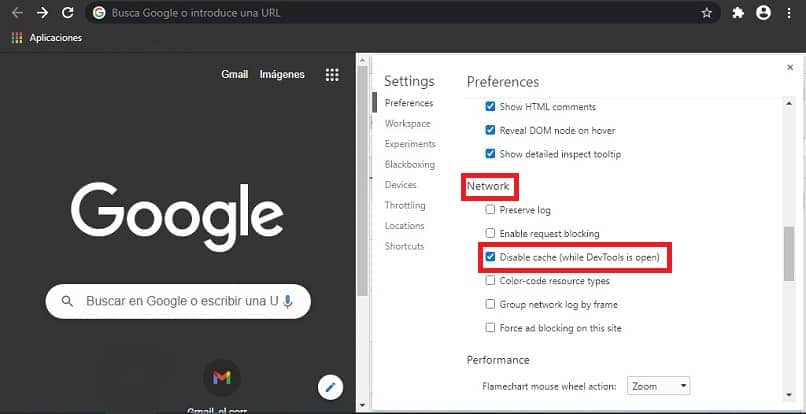
Siksi, koska sinulla ei ollut tietoa tästä asiasta, ehkä se oli sinulle hieman vaikeaa saada ratkaisu virheeseen ERR_CACHE_MISS. Siksi olemme esittäneet sinulle tämän käytännöllisen ja yksinkertaisen oppaan, jotta voit poistaa tämän virheen, joka voi estää sinua jatkamasta työtäsi.
Nyt kun olemme suorittaneet edellä mainitut vaiheet, meidän on tehtävä käynnistä tietokone uudelleen vahvistaaksesi muutokset.
- Ensinnäkin, vaiheiden suorittamisen jälkeen, suljet Google Chrome -selaimen.
- Käännyn symbolin ”Käynnistä” tietokoneemme, tehtäväpalkissa.
- Asetamme kohdistimen vaihtoehdolle ”Sammuta”.
- Poistuessasi pudotusvalikosta valitsemme vaihtoehdon ”Käynnistä uudelleen”.
- Odotamme tietokoneen käynnistymistä uudelleen.
- Ja valmiina voimme kirjoita selain ilman ERR_CACHE_MISS-virhettä.
Toivomme, että tämä opetusohjelma on ollut sinulle erittäin hyödyllinen, ja voit ratkaista ERR_CACHE_MISS-virheen Google Chromessa näiden vinkkien avulla.